腾讯文档删除一行的方法
时间:2023-03-15 09:11:07作者:极光下载站人气:226
很多小伙伴在使用腾讯文档软件的时候,都喜欢使用其中的各种工具来帮助自己快速的完成文档编辑或修改。因为腾讯文档中的功能十分的丰富并且操作简单,在腾讯文档中编辑表格文档时,我们可以根据自己的需求,随意的删除不需要的行或列,丰富十分的简单,直接选中该行或该列,接着右键单击,再在菜单列表中找到“删除所在行”或“删除所在列”选项,点击该选项即可。有的小伙伴可能不清楚具体的操作方法,接下来小编就来和大家分享一下腾讯文档删除一行的方法。
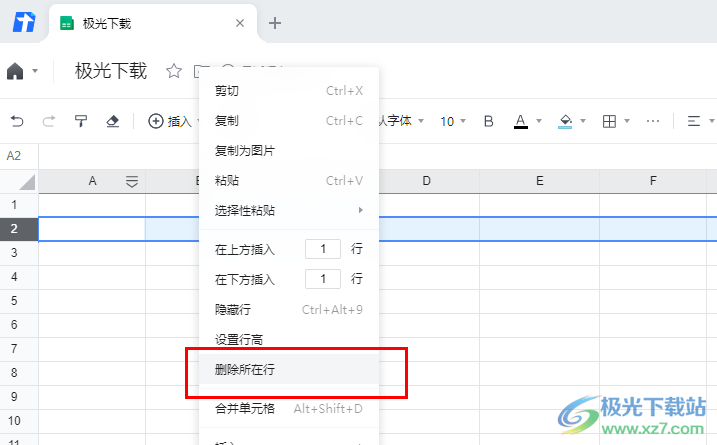
方法步骤
1、第一步,我们先在电脑中打开腾讯文档,然后在腾讯文档中打开或是新建一个表格文档
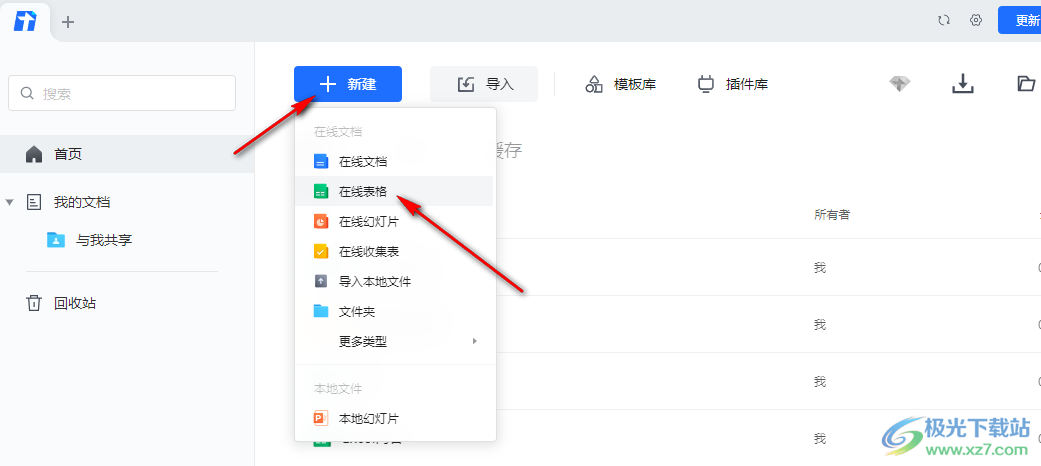
2、第二步,进入表格文档页面之后,我们在该页面中选中自己想要删除的行,然后右键单击该行
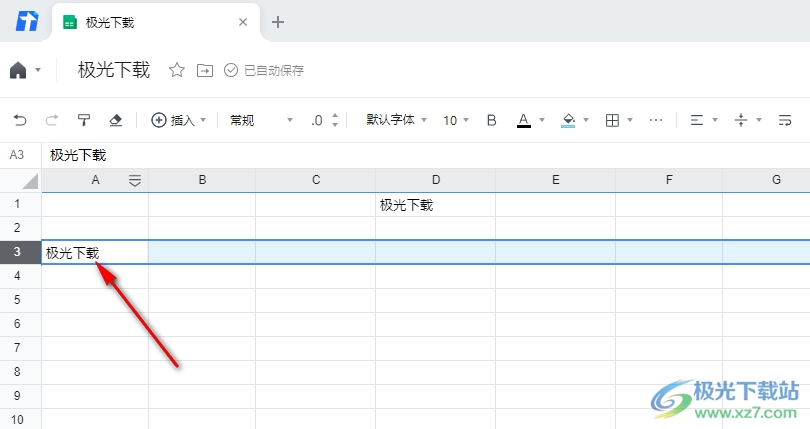
3、第三步,右键单击之后,我们在该行的才当列表中找到“删除所在行”选项,点击该选项之后,该行就被删除了
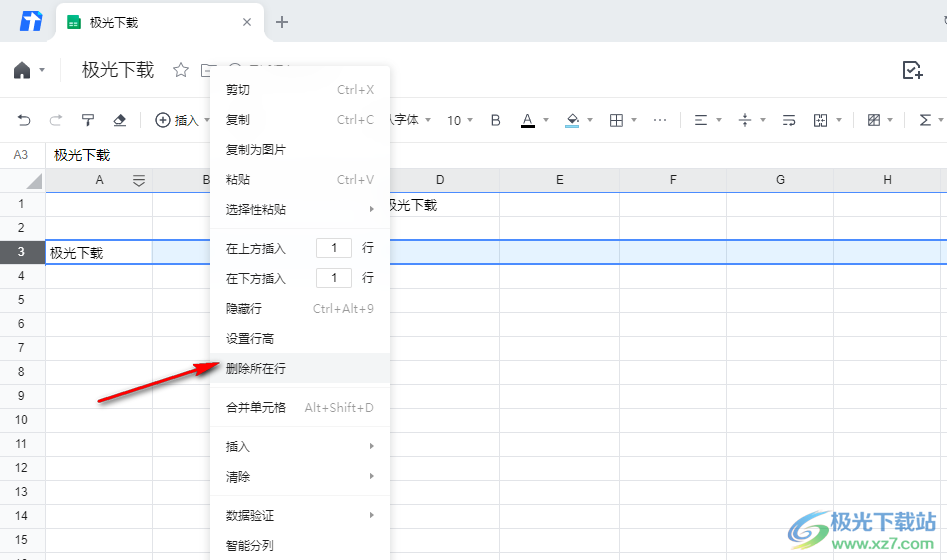
4、第四步,想要删除某一列也是同样的方法,我们选中需要删除的列,然后右键单击该列选择“删除所在列”选项
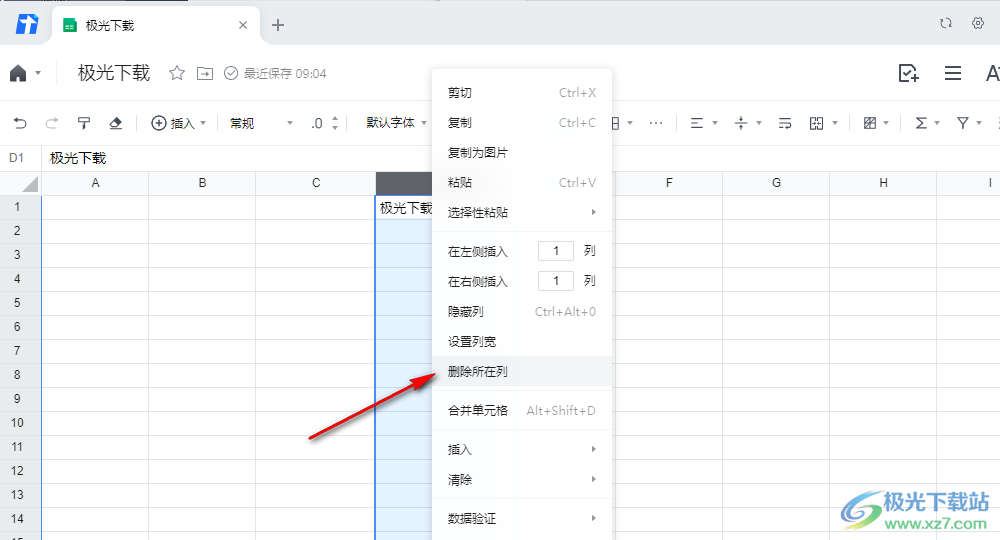
5、第五步,删除之后原本的行或列或自动被下一行以及下一列所代替,想要一次性删除多行或多列时,我们同样选中多行或多列,然后右键单击选择“删除所在行”即可
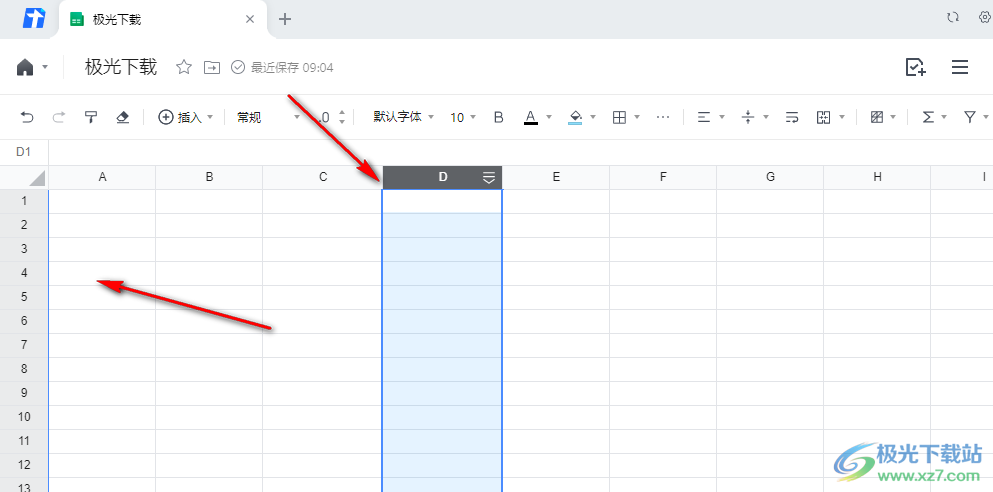
以上就是小编整理总结出的关于腾讯文档删除一行的方法,我们打开腾讯文档,然后在腾讯文档的表格页面中选择需要删除的行,右键单击该行并选择“删除所在行”即可,感兴趣的小伙伴快去试试吧。


网友评论